HP1022打印机是一款经典的黑白激光打印机,以其稳定的性能和高效的打印速度深受用户喜爱,对于一些初次接触打印机的用户来说,如何安装打印机驱动可能会感到困惑,本文将详细介绍HP1022打印机驱动的安装步骤,帮助大家快速掌握。
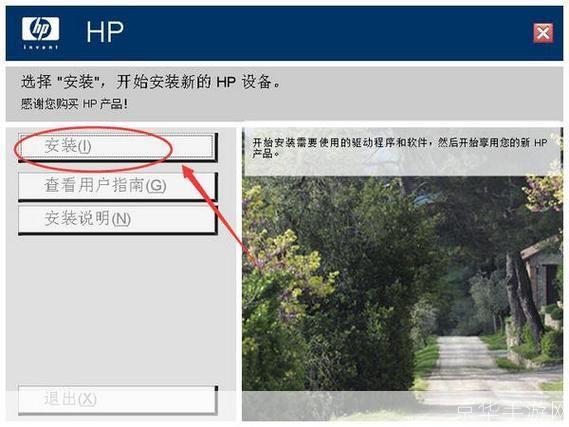
步骤一:准备工作
在开始安装驱动之前,我们需要确保电脑已经连接上了打印机,并且电脑已经安装了操作系统,我们还需要准备一份HP1022打印机的驱动程序,这份驱动程序可以从HP官方网站下载,也可以从购买打印机时附带的光盘中获取。
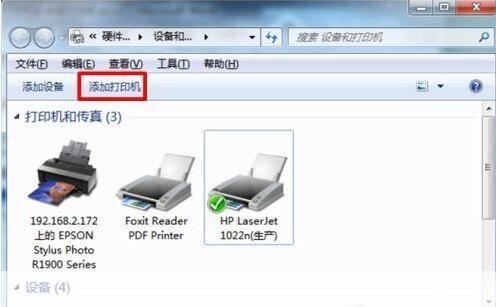
步骤二:下载驱动程序
打开浏览器,输入“HP官方网站”,然后点击搜索结果中的官方网站链接,在官方网站首页,找到“支持”或者“服务与支持”选项,点击进入,在新的页面中,找到“驱动程序”选项,点击进入,在驱动程序页面,找到“HP LaserJet 1022”型号,点击进入,在新的页面中,找到适合你的操作系统的驱动程序,点击下载。
步骤三:安装驱动程序
下载完成后,找到下载的驱动程序文件,双击打开,在弹出的安装向导窗口中,按照提示进行操作,我们需要接受许可协议,选择安装位置,然后等待安装完成。
步骤四:检查驱动程序是否安装成功
安装完成后,我们可以打开“设备管理器”来检查驱动程序是否安装成功,在Windows系统中,右键点击“我的电脑”,选择“管理”,然后在新的窗口中选择“设备管理器”,在设备管理器中,找到“打印机”选项,展开后找到“HP LaserJet 1022”,如果其状态显示为“正常”,那么说明驱动程序已经安装成功。
步骤五:打印测试页
为了确认打印机可以正常工作,我们可以打印一份测试页,在打印机上放入纸张,然后在电脑上选择需要打印的文件,点击“打印”,如果打印机可以正常打印出测试页,那么说明打印机驱动已经安装成功。
安装HP1022打印机驱动并不复杂,只需要按照上述步骤进行操作即可,如果在安装过程中遇到问题,可以联系HP官方客服寻求帮助,希望本文可以帮助到大家,让大家可以轻松使用HP1022打印机。